サービスのメンテナンスや障害が発生したときの通知メールを受信するメールアドレスは、Buddycomコンソールの「テナント情報」の画面で管理できます。
なお、通知先メールアドレスの管理には、テナント管理権限が必要です。 「テナント情報」の画面は、Buddycomコンソールの画面右上のログインユーザー名の右端の「 v 」をクリックしてメニューを表示して「テナント情報」をクリックします。
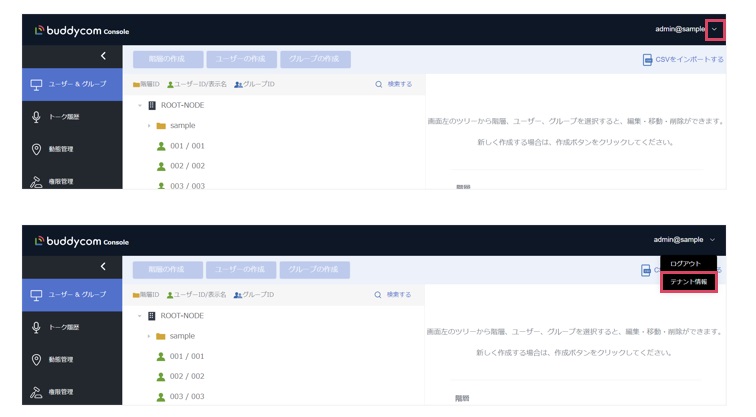
「テナント情報」画面の左上の「メール通知」タブをクリックすると、設定されている通知先のメールアドレスを確認できます。

メール通知の種別と、通知される内容は下記の通りです。
| 通知種別 | 通知される内容 |
| 管理者への通知 | 確認コードやパスワードの再設定など管理者への通知を受信します。 |
| 契約の通知 | 契約の更新・終了、利用規約の更新など、契約に関連する通知を受信します。 |
| システムの通知 | メンテナンスのお知らせなど、システムに関連する通知を受信します。 |
| 障害の通知 | サービスの障害の通知を受信します。 |
※テナント管理者には、すべてのメールが配信されます。一部の通知メールをオフにするこはできません。
メールの配信を停止したい場合は、テナント管理者のメールアドレスの変更の手順に従って、テナント管理者のメールアドレスを変更してください。
テナント管理者のメールアドレスは、以下の手順で変更できます。
❶ 「テナント情報」の画面で、「編集」ボタンをクリックして「テナント情報の編集」画面を表示します。
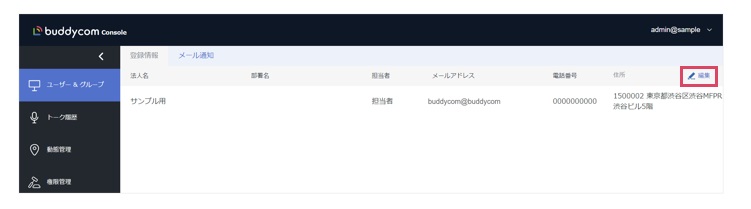
❷ 「テナント情報の編集」画面で、「メールアドレス」を変更して「保存する」をクリックします。
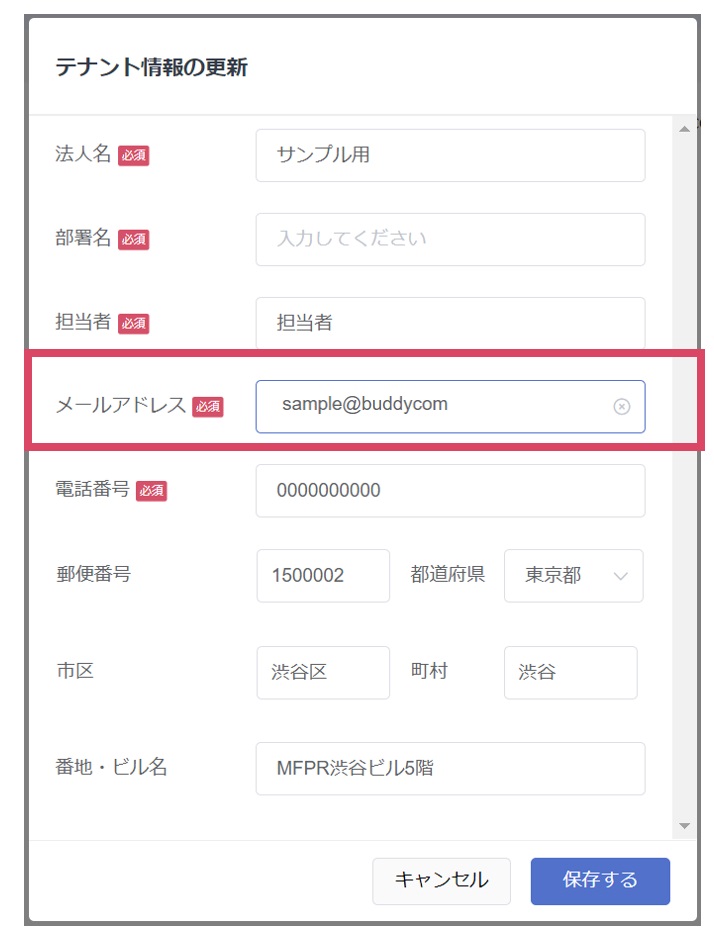
❸ 確認コードの入力画面で、変更後のメールアドレス宛に届いた6桁の確認コードを入力します。
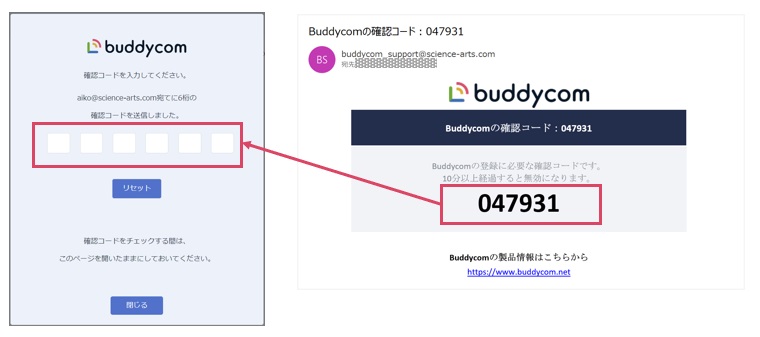
❹ 確認コードの確認が完了したら、メールアドレスの変更が完了します。
テナント管理者を含めて最大で10件まで通知先のメールアドレスを追加できます。
以下の手順に従って、メールアドレスを追加してください。
❶ 「テナント情報」画面の左上の「メール通知」タブをクリックして、画面右端の「追加」をクリックします。
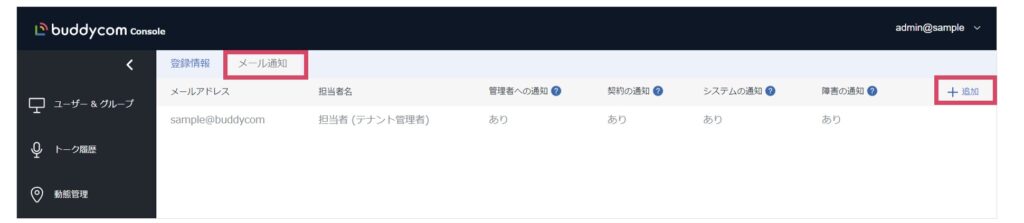
❷ 追加したいメールアドレスと担当者名の入力と、受信したい通知を有効化して「保存する」をクリックします。
メール通知の種別と通知される内容については、「1.通知先のメールアドレスの確認」を確認してください。
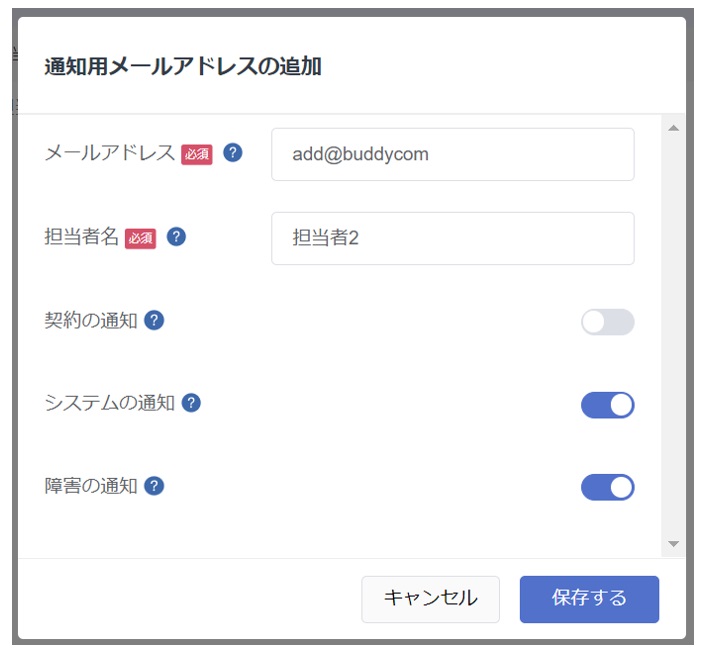
登録されている通知先メールアドレスや、通知する内容は以下の手順で変更できます。
❶ 「テナント情報」画面の左上の「メール通知」タブをクリックして、変更したいメールアドレスの右端の「編集アイコン」をクリックします。
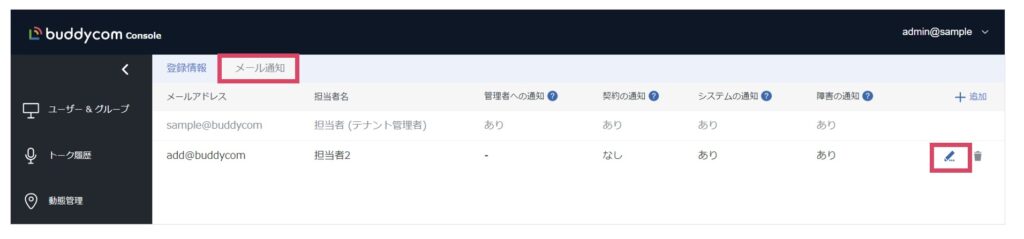
❷ 「通知用メールアドレスの編集」画面で、内容を変更して「保存する」をクリックします。
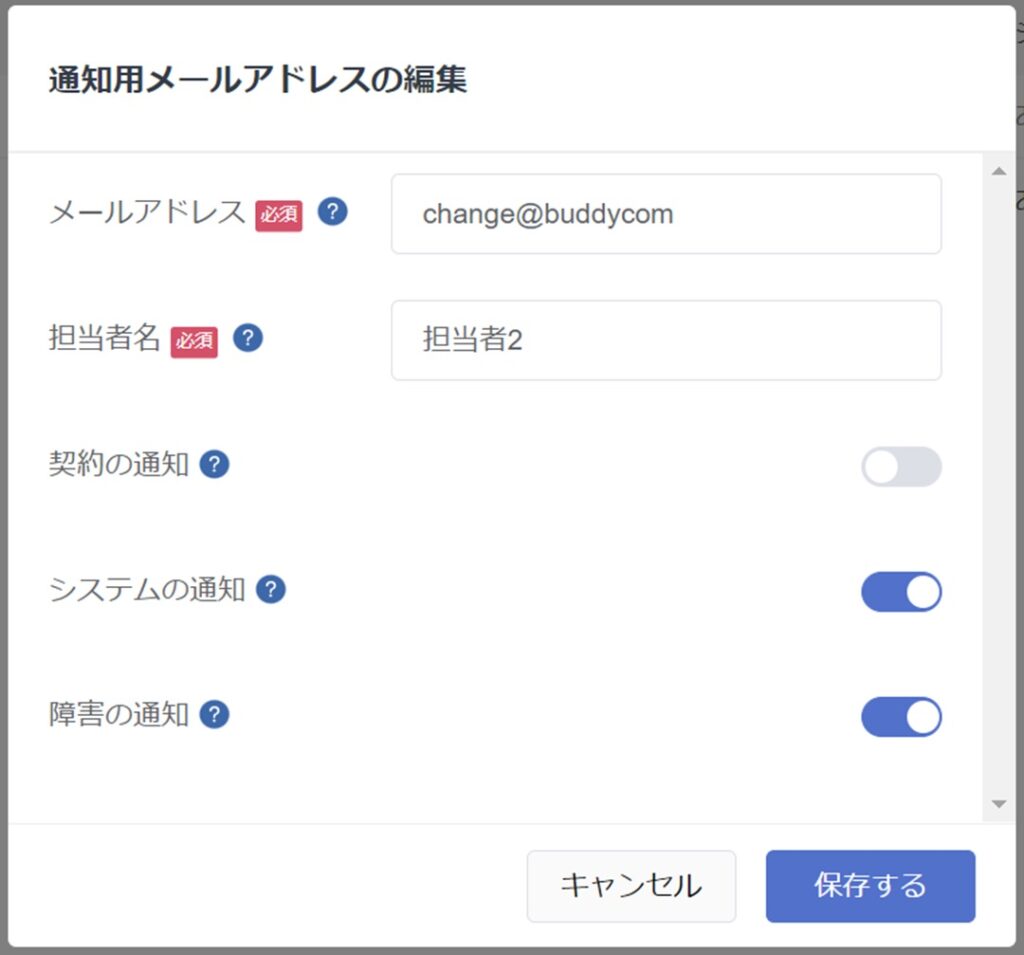
❶ 「テナント情報」画面の左上の「メール通知」タブをクリックして、変更したいメールアドレスの右端の「編集アイコン」をクリックします。
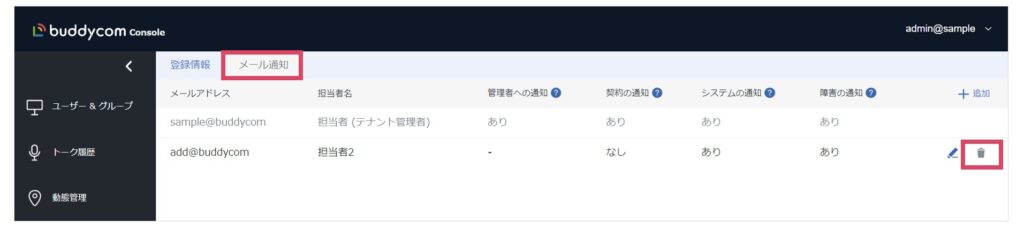
❷ 「通知用メールアドレスの編集」画面で、内容を変更して「保存する」をクリックします。